Lenovo Z400, Z500, Z400 Touch, Z500 Touch, P400 Touch User Guide [zh]
...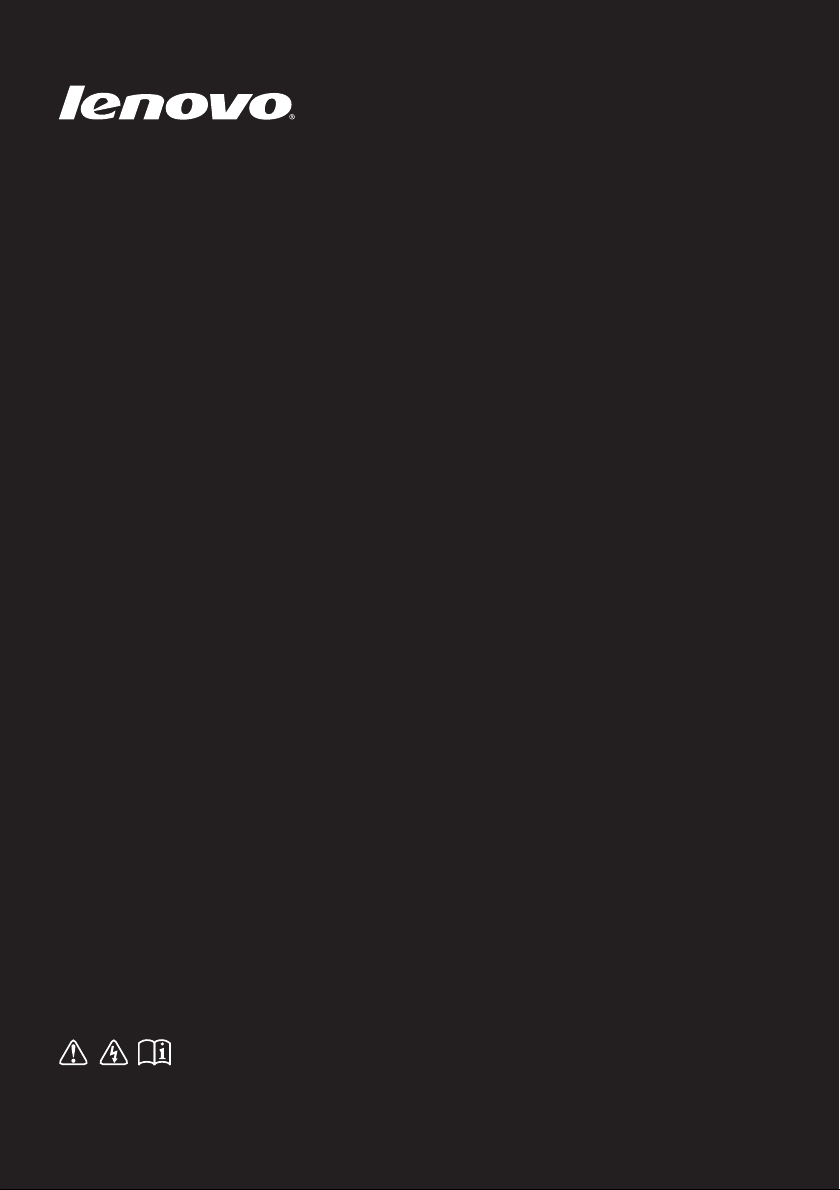
Lenovo Z/P 系列
使用者手冊 V1.0
使用電腦前,請閱讀隨附手冊的安全注意事項和
重要要訣。
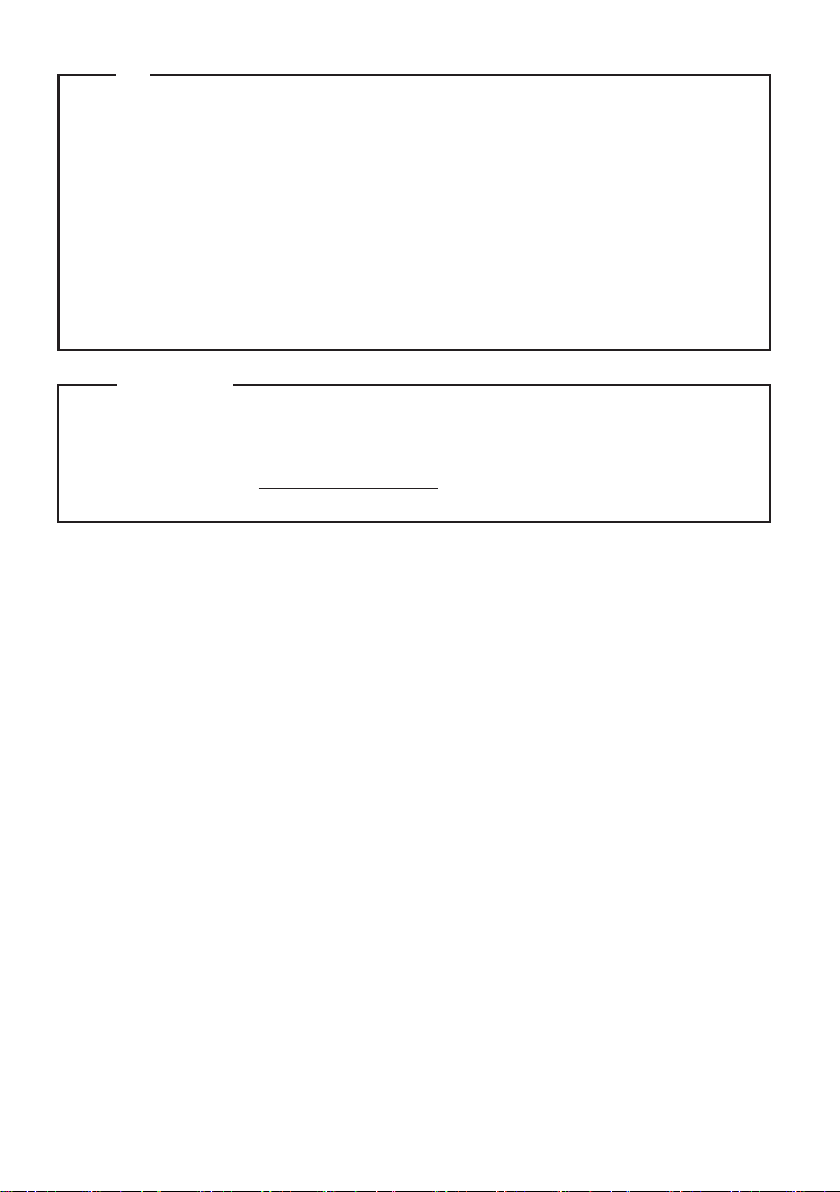
註
在使用本產品前,請務必首先閱讀 Lenovo
•
本手冊中的某些指示假設您使用的是 Windows® 8。如果您使用的是另一版的 Windows 作
•
業系統,某些作業可能稍有不同。如果您使用其他作業系統,有些操作對您可能不適用。
本手冊中所述的功能適用於大部分機型。部分功能可能無法在您的電腦上使用,或者您的電
•
腦可能含有本使用者手冊未說明的功能。
本手冊中的插圖可能與實際產品不同。請參考實際產品以取得正確資訊。
•
本手冊適用下列機型:Lenovo Z400/Z500/Z400 Touch/Z500 Touch/P400 Touch/
•
P500/P500 Touch。除非另有說明,本手冊中的插圖均為Lenovo Z500。
規定注意事項
•
規定注意事項
閱讀此注意事項。
•
若要進行參考,請至 http://www.lenovo.com,按一下 Support,然後按一下 User’s
guides and manuals。
提供有關無線電頻率和安全標準的資訊。請務必在電腦上使用無線裝置之前
安全與一般資訊手冊
。
第一版(2012 年 9 月)
© 版權所有 Lenovo 2012。
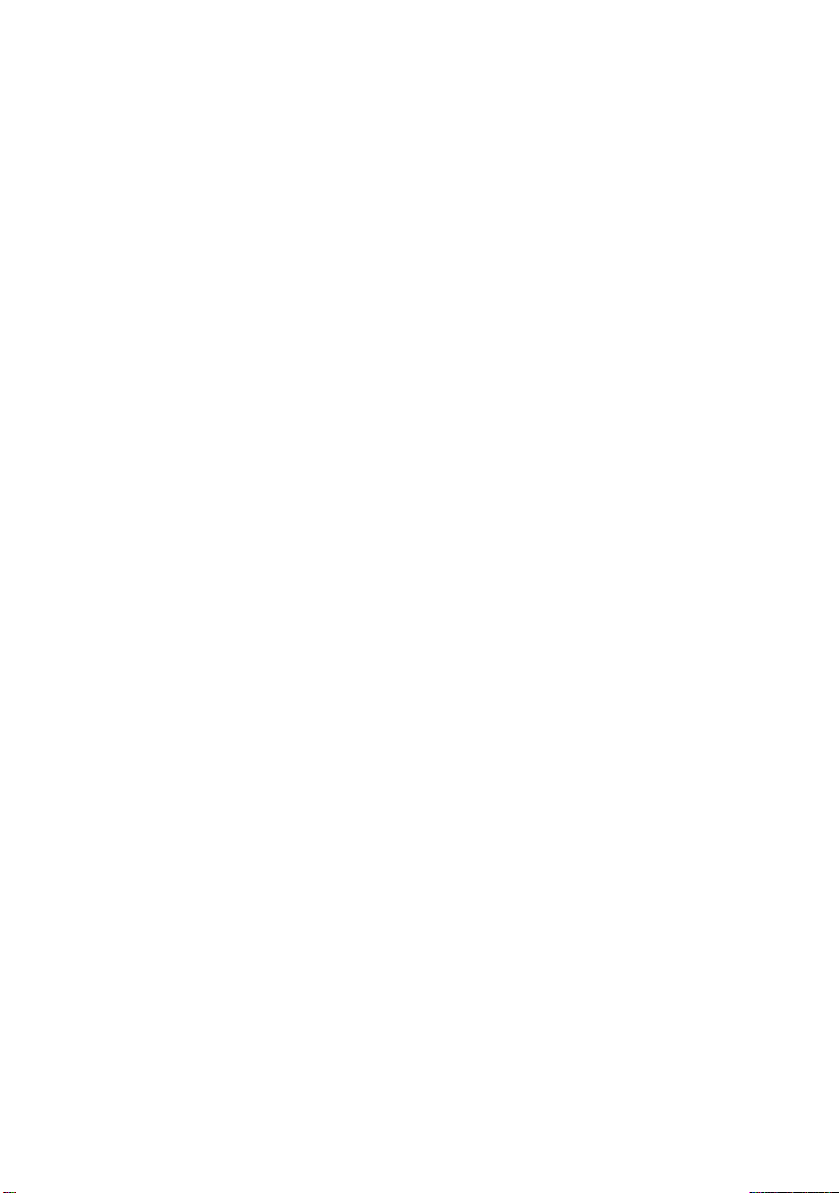
目錄
第一章:了解您的電腦 ......................................................................................................................... 1
頂視圖.............................................................................................................................................................. 1
左側圖.............................................................................................................................................................. 6
右側圖.............................................................................................................................................................. 9
前視圖............................................................................................................................................................ 10
底視圖............................................................................................................................................................ 11
第二章:開始使用 Windows 8........................................................................................................... 12
首次設定作業系統........................................................................................................................................ 12
作業系統介面................................................................................................................................................ 12
Charms.......................................................................................................................................................... 13
使電腦進入睡眠狀態或關機........................................................................................................................ 15
觸控螢幕作業 (特定機型)........................................................................................................................ 17
連接無線網路................................................................................................................................................ 21
說明及支援.................................................................................................................................................... 22
第三章: Lenovo OneKey Recovery system................................................................................... 23
第四章:疑難排解 .............................................................................................................................. 24
常見問題........................................................................................................................................................ 24
疑難排解........................................................................................................................................................ 26
商標 .................................................................................................................................................... 29
i
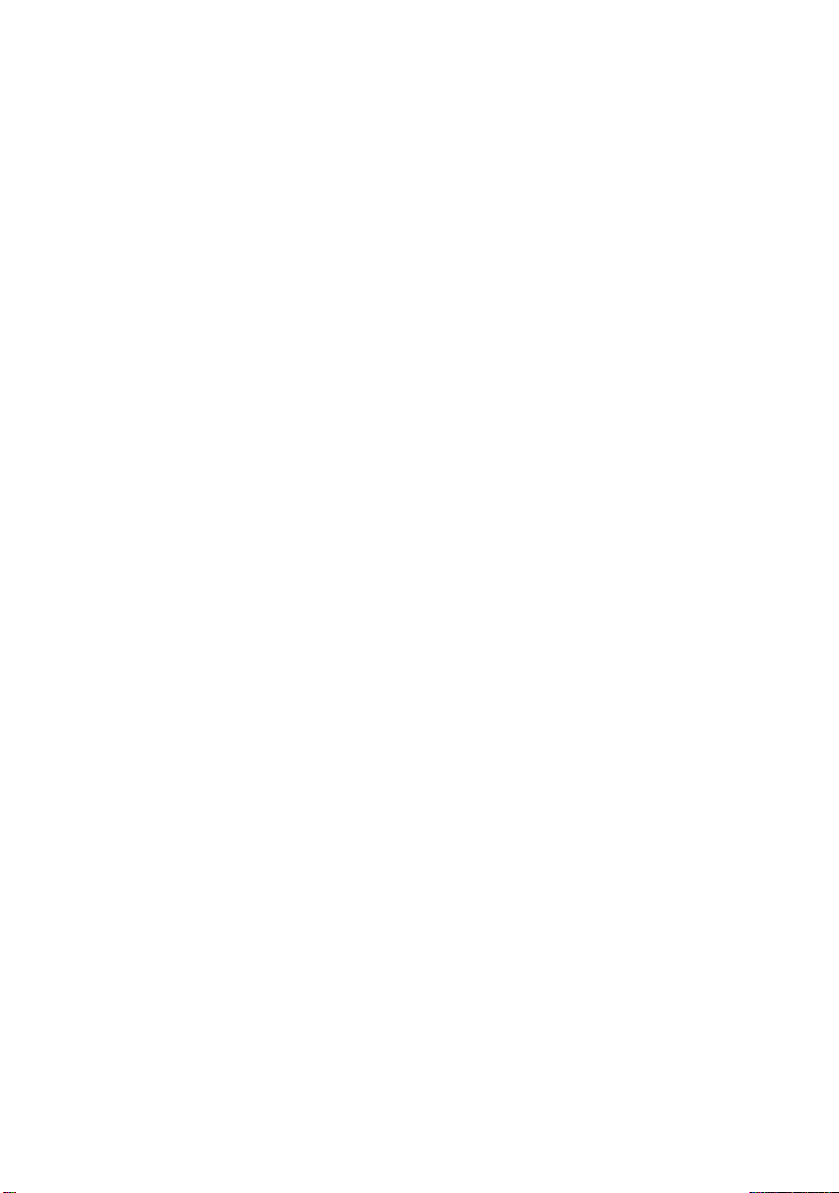
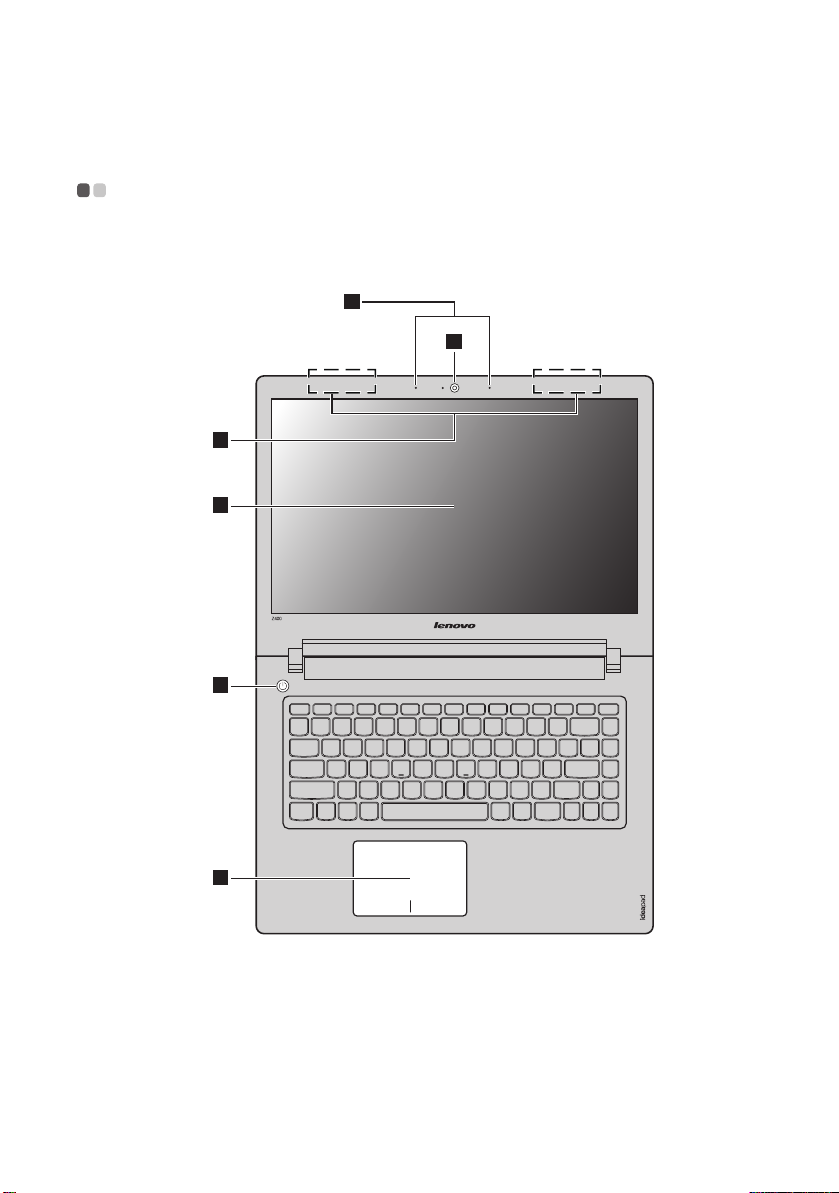
第一章:了解您的電腦
頂視圖 - - - - - - - - - - - - - - - - - - - - - - - - - - - - - - - - - - - - - - - - - - - - - - - - - - - - - - - - - - - - - - - - - - - - - - - - - - - - - - - - - - - - - - - - - - - - - - - - - - - - - - - - - - - - - - - - - - - - - - - - - - - - - - - - - -
Z400
2
1
3
4
5
6
1
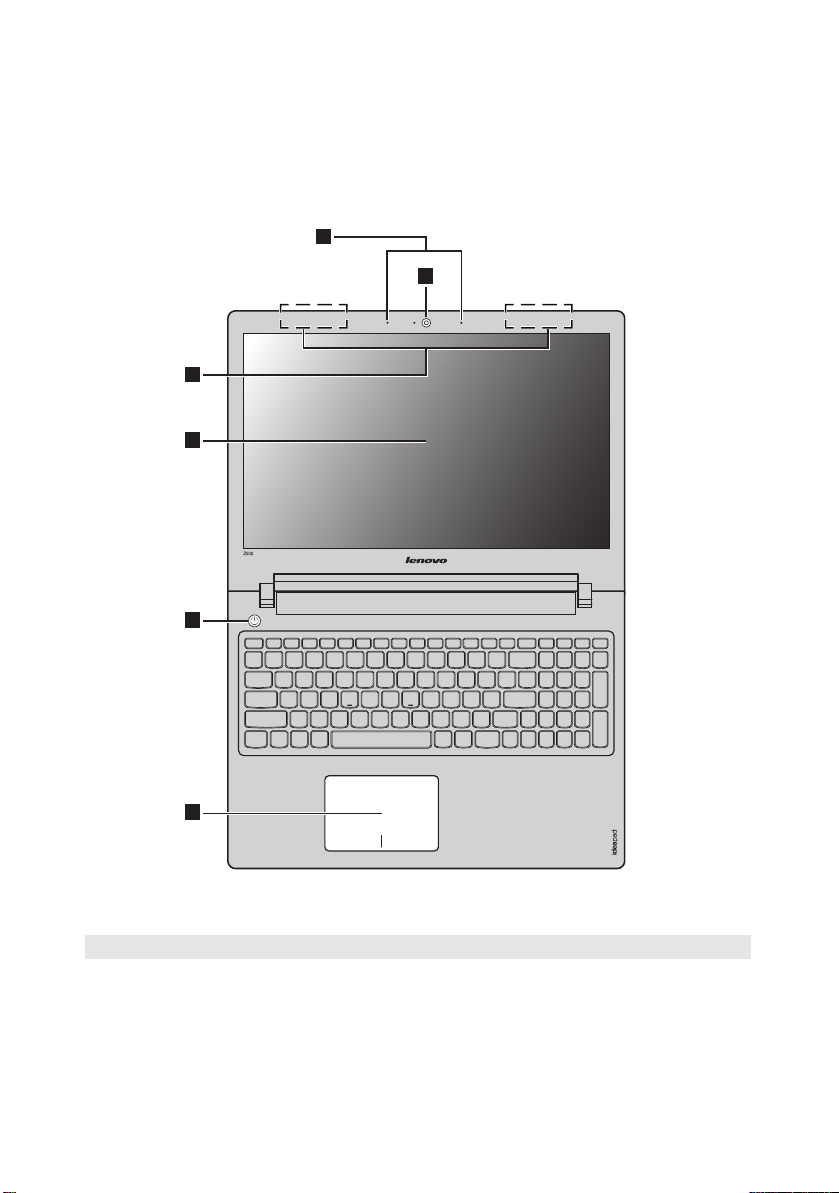
第一章:了解您的電腦
1
2
3
4
5
6
Z500/P500
註: 虛線區域表示有外部無法看見的零件。
請注意:
• 合上顯示器面板時,請小心不要讓筆或其他任何物體夾在顯示器面板與鍵盤之間。否則,可能損壞顯示
器面板。
2
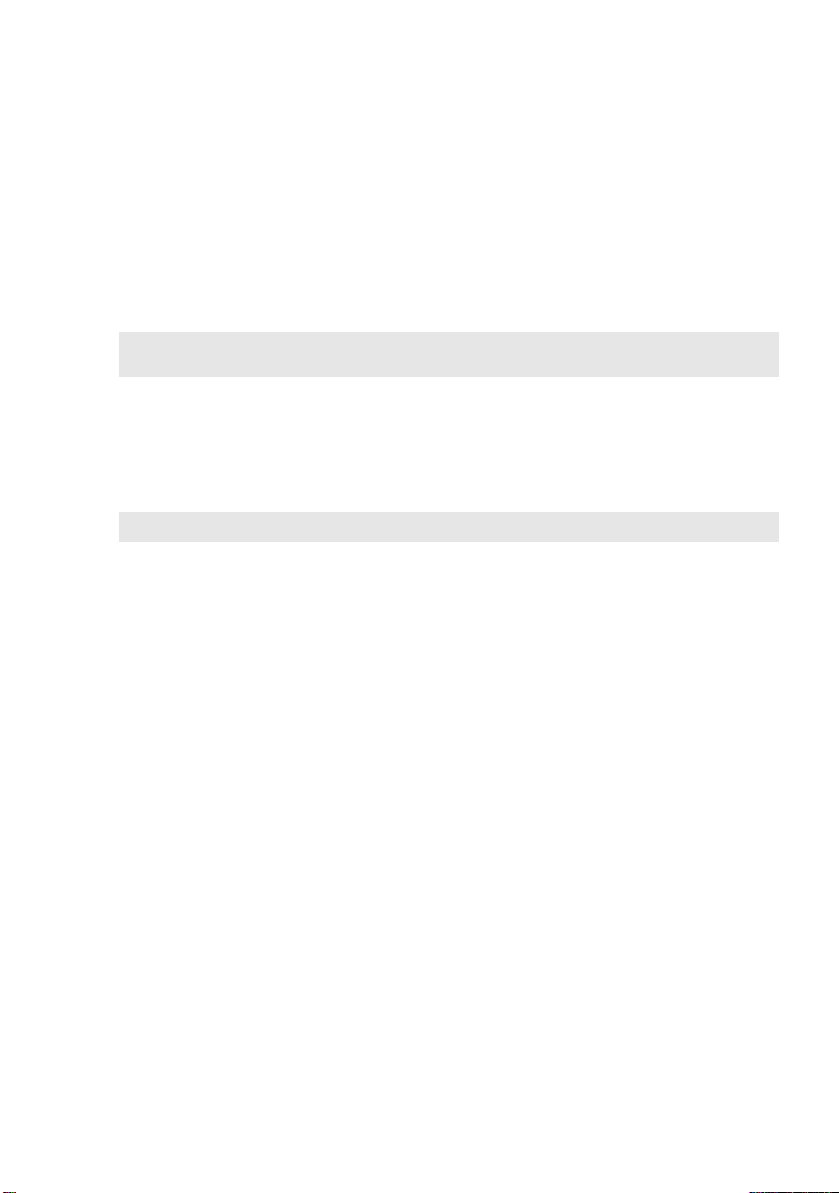
第一章:了解您的電腦
a
e
f
內建攝影機
內建麥克風
b
無線區域網路天線
c
電腦顯示器
d
註: 特定機型可能配備有多點觸控式螢幕。請參考實際產品以取得正確資訊。如需詳細資訊,請參閱第
17 頁的 「觸控螢幕作業 (特定機型)」。
電源按鈕
觸控板
註: 您可以按 F6 啟用/停用觸控板。
使用攝影機進行視訊通訊或拍攝照片。
擷取聲音,可用於視訊會議、配音或錄音。
連接無線區域網路介面卡以傳送和接收無線電。
具備 LED 背光功能的電腦顯示器提供出色的視覺輸出。
按下此按鈕開啟電腦。
觸控板功能與傳統滑鼠相同。
觸控板:若要移動螢幕上的指標,在觸控板上滑動指尖,使指標朝您想要
的方向移動。
觸控板按鈕:左/右邊的功能與傳統滑鼠左/右按鈕相同。
3
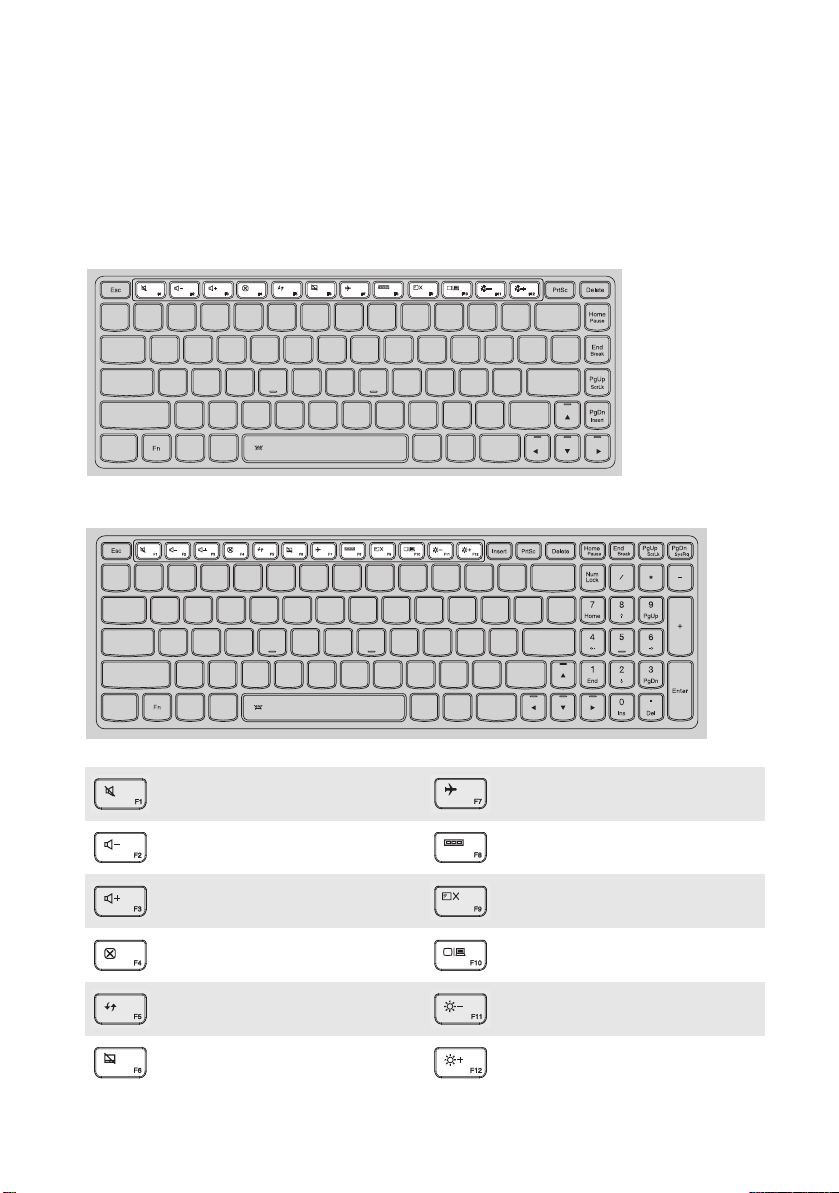
第一章:了解您的電腦
快速鍵
快速鍵位於鍵盤上的功能鍵列。您可以按適當的快速鍵存取某些系統設定。
Z400
Z500/P500
:
靜音/取消靜音。
:
調低音量。
:
調高音量。
:
關閉目前使用中的視窗。
重新整理桌面或目前使用中的視
:
窗。
:
啟用/停用觸控板。
:
啟用/停用飛航模式。
顯示目前使用中的所有應用程
:
式。
開啟/關閉 LCD 螢幕的背光功
:
能。
:
切換顯示電腦與外接式裝置。
:
降低顯示器亮度。
:
調高顯示器亮度。
4
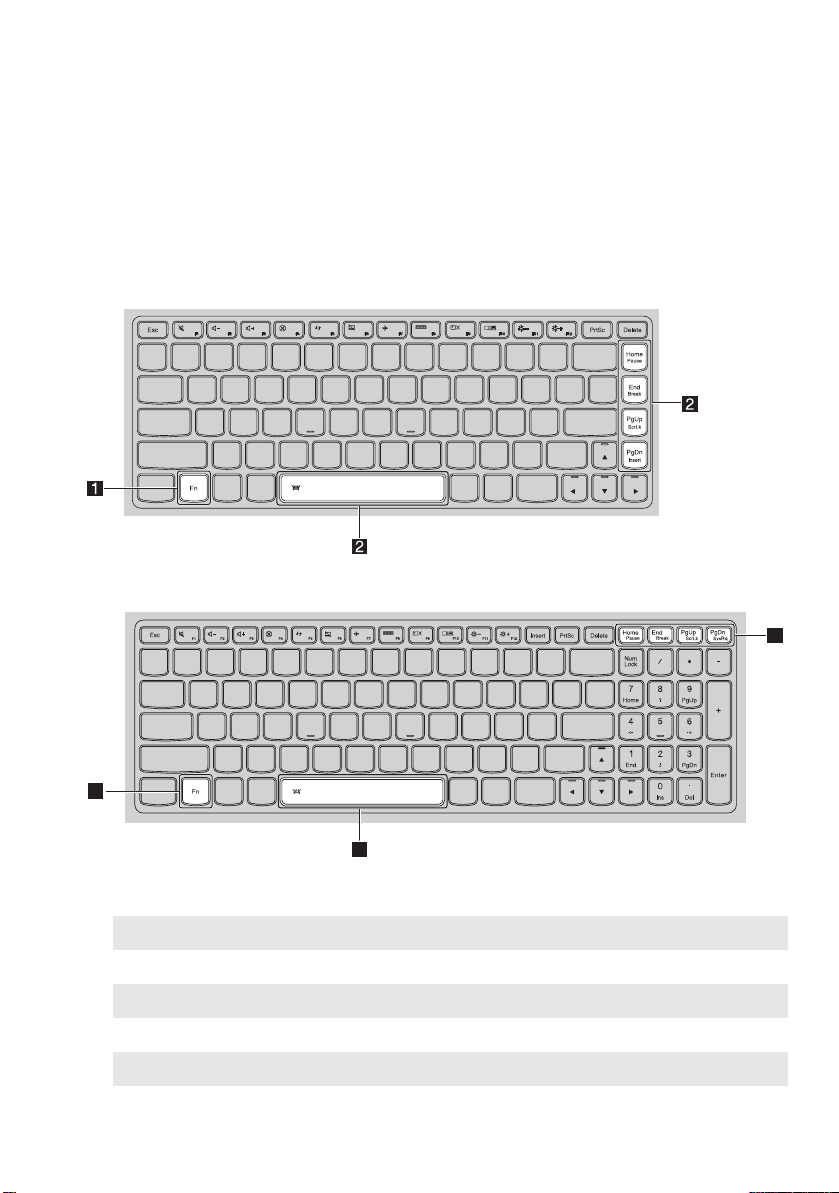
功能鍵組合
第一章:了解您的電腦
透過使用功能鍵,您可立即變更操作功能。若要使用此功能,請按住 Fn ;然後按下其中一個
功能鍵 。
b
a
Z400
Z500/P500
1
2
2
以下描述各功能鍵的功能。
Fn + PgUp:
Fn + PgDn:
Fn + Home: 啟動暫停功能。
Fn + End: 啟動中斷功能。
Fn + 空格鍵 (特定機型): 啟用/停用鍵盤背光功能。
啟用/停用捲動鎖定。
啟動系統要求。
5
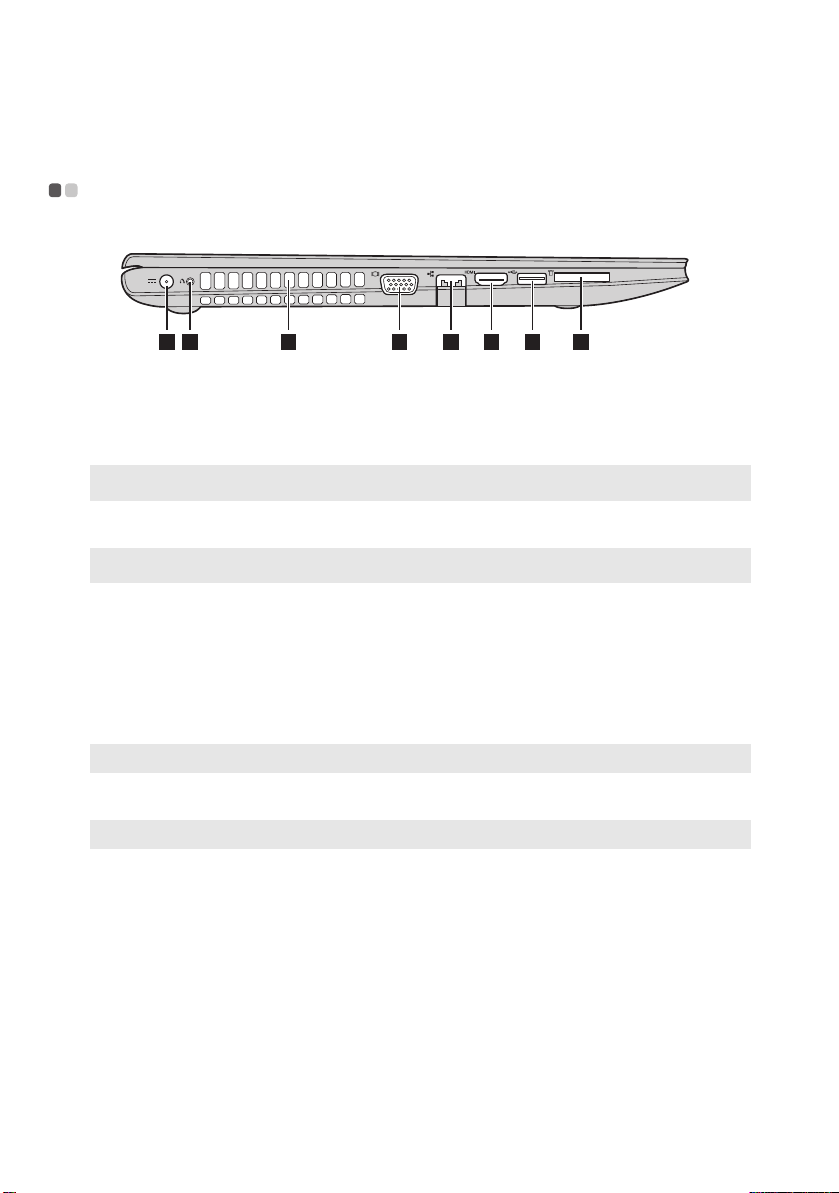
第一章:了解您的電腦
a
b
c
d
e
f
g
h
左側圖 - - - - - - - - - - - - - - - - - - - - - - - - - - - - - - - - - - - - - - - - - - - - - - - - - - - - - - - - - - - - - - - - - - - - - - - - - - - - - - - - - - - - - - - - - - - - - - - - - - - - - - - - - - - - - - - - - - - - - - - - - - - - - - - - -
87654321
AC 電源整流器插孔
Novo 按鈕
註: 如需詳細資訊,請參閱第 23 頁的 「Lenovo OneKey Recovery system」。
風扇散熱孔
註: 請確認風扇散熱孔沒有任何阻塞,否則可能會出現電腦過熱現象。
VGA 埠
RJ-45 埠
HDMI 埠
USB 埠
註: 如需詳細資訊,請參閱第 8 頁的 「連接到 USB 裝置」。
記憶卡插槽
註: 如需詳細資訊,請參閱第 8 頁的 「使用記憶卡 (未隨附)」。
在此連接 AC 電源整流器。
當電腦電源關閉時,按下此按鈕可啟動 Lenovo Recovery 系統或 BIOS 設
定公用程式,或進入開機選單。
排出內部熱度。
連接到外接顯示器裝置。
此埠將電腦連接到乙太網路。
連接到電視機或外接顯示器等具有 HDMI 輸入的裝置。
連接到 USB 裝置。
在此處插入記憶卡 ( 未隨附 )。
6
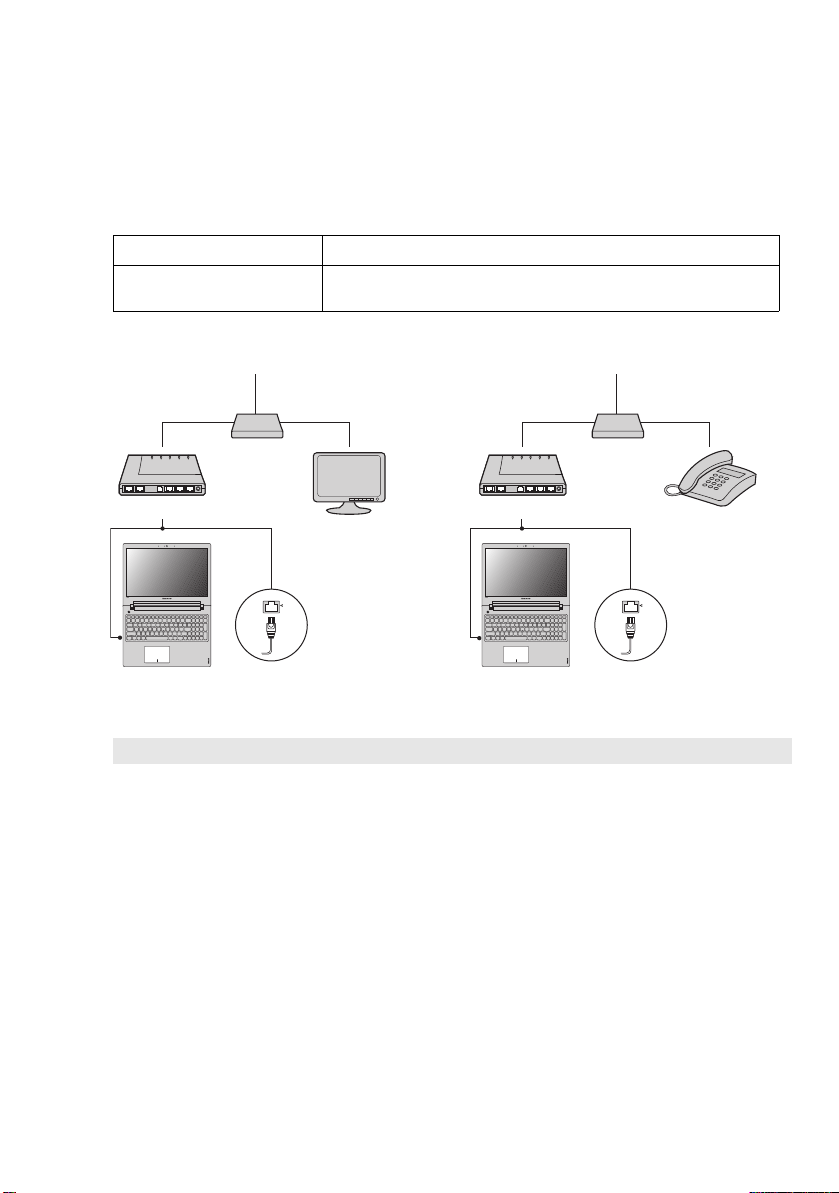
連接有線區域網路
*
*
*
*
電視纜線
網路分配器 *
纜線數據機 *
* 未隨附。
電話線
網路分配器 *
DSL 數據機 *
有線連接方式是使電腦連線網際網路既可靠又安全的方式。
有線電視纜線
DSL
• 有線電視網際網路服務使用連接至住宅有線電視線的纜線數據機。
• DSL 是透過普通的電話線,將高速的網路存取引進家庭和小型企業
的相關系列技術。
硬體連接方式:
有線電視纜線 DSL
第一章:了解您的電腦
註: 上述圖表僅供參考。實際連接方式可能不同。
軟體設定
請向你的網際網路服務供應商 (ISP) 諮詢詳細資訊,以了解如何設定你的電腦。
7
